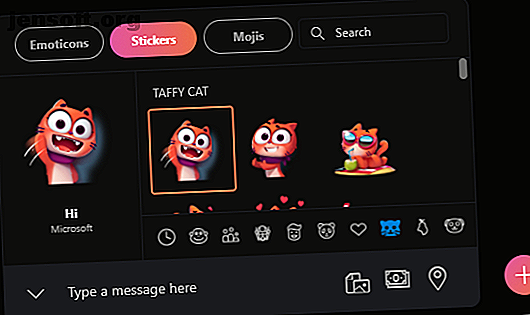
7 praktiska Skype-tips och funktioner du kan ha förbiser
Annons
Microsoft släppte en ny version av Skype för desktop Microsoft lanserar Skype 8.0 för desktop Microsoft lanserar Skype 8.0 för desktop Microsoft har släppt en ny version av Skype för desktop, och den här ser ut och känns precis som den mobila versionen av Skype. Läs mer tidigare i år, i syfte att förena budbäraren på alla enheter. Vi kommer att visa dig några roliga eller ovanliga funktioner som den senaste versionen av Skype har som du kanske inte känner till.
Oavsett om det är att lära sig ett nytt språk, skicka ett dumt videoklipp eller polla dina vänner, förhoppningsvis lär du dig något nytt om Skype när det går in i dess femtonde år av existens.
Om du har ditt eget roliga tips att dela om Skype, var noga med att meddela oss i kommentarerna.
1. Använd emoticons, klistermärken och Mojis
Det finns inget bättre än en emoji. Vad betyder denna emoji? Emoji-ansiktsförklaringar Förklarat Vad betyder denna Emoji? Emoji Face Meanings Explained Förvirrad av emojierna i det textmeddelandet du just har fått? Här är de vanligt accepterade betydelserna av populära emojis. Läs mer . Varför använda ord när en animerad bild gör jobbet? Om du älskar emojis, har Skype du täckt med ett sortiment av olika.
Typerna av emojis delas upp i Emoticons, Stickers och Mojis. Öppna dem från en chatt genom att klicka på det leende ansiktet till vänster om meddelanderutan.

Använd de märkta flikarna för att växla mellan de tre och symbolerna under för att ändra kategori. Håll muspekaren över något för att förhandsgranska det i den vänstra rutan och klicka på den för att skicka den till chatt.
Emoticons täcker de vanliga gulfasade tecknade filmerna, men också djur, föremål och mer. Skicka dem ensamma för att se dem stora eller bredvid ett textmeddelande. Klistermärken är större, icke-animerade bilder som tillhör en uppsättning. Mojis är animerade klipp som kommer med ljud och inkluderar ovanliga temaval som Charlotte's Web och The Minions .
2. Välj ett färgrikt Skype-tema
Färg är livets krydda, så varför inte lägga till lite färg till dina Windows-applikationer? Och du kan anpassa Skype för att komma in på kul. Klicka på de tre punkterna längst upp till vänster i fönstret för att komma igång. Klicka på Inställningar > Allmänt .

Klicka först på Tema . Här kan du växla mellan Ljus och Mörk, beroende på vad du vill att bakgrundsfärgen på Skype ska vara. Använd sedan vänster- och högerpilarna för att flytta mellan de olika teman; Chattförhandsvisningen visar hur det ser ut i meddelanden. När du är klar klickar du på ikonen .
Klicka sedan på Färg . Här kan du klicka på en färg från ett litet urval som orange, mynta och ros. Detta kommer att ändra färgen på vissa användargränssnittselement, som vissa reglage och knappar.
3. Byt namn på dina Skype-kontakter
Människor använder Skype av alla möjliga skäl. Att hålla kontakt med familjen, intervjua för jobb Hur man inte svarar på vanliga frågor om jobbintervju Hur man inte ska svara på vanliga frågor om jobbintervju Undrar du hur du ska svara på vanliga frågor om jobbintervju? Vi visar dig vad du inte ska säga och hur du förbereder dig för din nästa jobbintervju för att känna dig säker. Läs mer och skjuta vinden med vänner. Medan du kan ha ett unikt användarnamn listar Skype alla dina kontakter med deras riktiga namn. Var är det roliga i det?
Det är lätt att byta namn på dina kontakter så att du kan ge dem ett fräckt smeknamn eller ändra det till din relation som "mamma". För att börja klickar du på fliken Kontakter från den vänstra rutan.

Högerklicka på kontakten som du vill byta namn på och klicka på Visa profil . Klicka på blyertsikonen bredvid den personens namn. Ange deras nya namn och klicka på kryssikonen.
Och oroa dig inte - bara du kommer att se det här namnet ändras!
4. Aktivera Skype Translator Bot
Det är ingen enkel uppgift att lära sig ett nytt språk, och det finns många appar där ute för att hjälpa dig. De 8 bästa språkinlärningsprogrammen som verkligen fungerar De 8 bästa språkinlärningsprogrammen som verkligen fungerar Vill du lära dig ett språkfritt? Dessa är de bästa gratis språkinlärningsapparna som får dig att tala ett nytt språk innan du vet det. Läs mer . Om du har kontakter som inte delar samma tunga som du, betyder det inte att du inte kan prata med dem. Skype har en översättningsbot som fungerar för text- och röstchatter, för språk som tyska, italienska, franska och mer.
För att komma igång, högerklicka på kontakten du vill översätta. Gå till Visa profil> Starta översättare . Detta skapar en gruppchatt med dig, din kontakt och Skype Translator-botten. Det kommer att vägleda dig genom att välja språk för båda parter, tillsammans med robotöversättarens kön.
Videon ovan visar översättningsbot i arbete under ett röstsamtal. Det är det gamla Skype-gränssnittet, men mekaniken i det förblir detsamma. Du måste pausa för att höra översättningen i ett röstsamtal, men det är automatiskt när du skriver.
Som du kan förvänta dig är tekniken inte felfri. Även om det på ett imponerande sätt kan översätta 13 språk i samtal och 50 i snabbmeddelanden, blir det fel. För bästa resultat, använd ett headset snarare än enhetens inbyggda mikrofon. Som sådan ska du inte använda de översättningar som den ger som definitiva, men det är verkligen bra att kunna prata med någon på ett annat språk.
5. Spela in dina Skype-samtal
Om du alltid har minnesvärda samtal och önskar att du kunde titta och lyssna på dem, har du tur. Skype har nyligen lagt till möjligheten att spela in dina samtal. Denna funktion kommer att inkludera allas video (inklusive din) och alla skärmdelningar.
Klicka på plussymbolen under ditt Skype-samtal och klicka på Starta inspelning . En banner visas för alla chattmedlemmar för att låta dem veta att du spelar in. När samtalet är över läggs inspelningen in för att chatta och den kan laddas ner i 30 dagar.

Du kan hämta nedladdningen från chatten, men också genom att klicka på Fler alternativ> Spara som . Eller om du vill dela inspelningen med någon annan, klicka på Vidarebefordra istället.
6. Engagera med Skype-bots
Skype har alla typer av bots redo för dig att chatta med och ringa. För att kolla in valet, gå till fliken Kontakter från den vänstra rutan. Klicka på + Kontakt> Lägg till bots . Detta öppnar ett nytt fönster där du kan bläddra igenom ett urval av flikar eller söka efter ett specifikt.

Det är inte det största gränssnittet eftersom det blandar utländska och affärspecifika bots med de mer allmänna. Det bästa sättet att hitta något är att klicka på Mer bredvid varje rubrik i kategorin. Detta kommer att ta fram en lista över alla bots inom den kategorin (som företag, utbildning, hälsa och mer) med en kort beskrivning av dem.
Om du vill ha kul, kolla underhållnings- och spelkategorierna . Här hittar du bra bots som Blackjack (kortspelet), Doctor Who Bot (ett äventyr med tidsresenären) och Meme Cat (du kan gissa vad det är.) När du hittat en bot du gillar väljer du och klicka på Kom igång .
7. Dela musik, restauranger, omröstningar och mer
Det finns så mycket mer som Skype kan göra! Hoppa in i en chatt med någon och klicka på plussymbolen bredvid chattrutan. Detta utvidgar panelen Innehåll och verktyg till höger om skärmen.

Här listas olika tjänster som du kan använda för att bädda in multimediainnehåll i chatten. Klicka till exempel på Spotify för att skicka en melodi, fråga om du vill ställa en snabb fråga eller TripAdvisor för att rekommendera en restaurang.
Du kan också skicka pengar, välja ett roligt GIF, lägga upp en YouTube-video och mer. Du kan förvänta dig att Microsoft kommer att fortsätta att lägga till tjänster här när de skapar sina egna och arbetar med tredjepartsleverantörer för att bädda in dem.
Är Skype rätt budbärare för dig?
Microsoft fortsätter att lägga till nya funktioner i Skype. Först nyligen har de lagt till en-till-än-kryptering för bättre säkerhet, i ett försök att fånga upp till konkurrenter som WhatsApp och Messenger.
Å andra sidan, om du letar efter något annat än Skype, kolla in våra förslag på de bästa gratis Skype-alternativen 6 Gratis Skype-alternativ för Windows Desktop 6 Gratis Skype-alternativ för Windows Desktop Har du fått tillräckligt med Skype? Denna grupp- och videochatt-messenger har hård konkurrens. Här är sex gratis tjänster som kan ersätta Skype för dig. Läs mer .
Bildkredit: olly18 / Depositphotos
Utforska mer om: Snabbmeddelanden, onlinechatt, Skype, videchatt / samtal.

